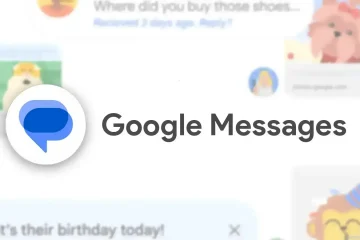Die von Ihrem Chrome-Browser erfassten Daten bieten Ihnen möglicherweise ein reibungsloseres Surferlebnis; Andererseits kann es auch Ihre Privatsphäre und Sicherheit gefährden. Damit Sie Ihre Online-Sicherheit und Privatsphäre wahren können, habe ich beschrieben, wie Sie den Chrome-Browserverlauf, den Cache und Cookies auf dem iPhone und iPad löschen.
So löschen Sie Chrome-Browserdaten auf dem iPhone oder iPad
Starten Sie die Chrome App auf dem iPhone. Wählen Sie unten auf dem Bildschirm drei Punkte aus.
Auf dem iPad finden Sie die drei Punkte oben. Tippen Sie auf Browserdaten löschen.
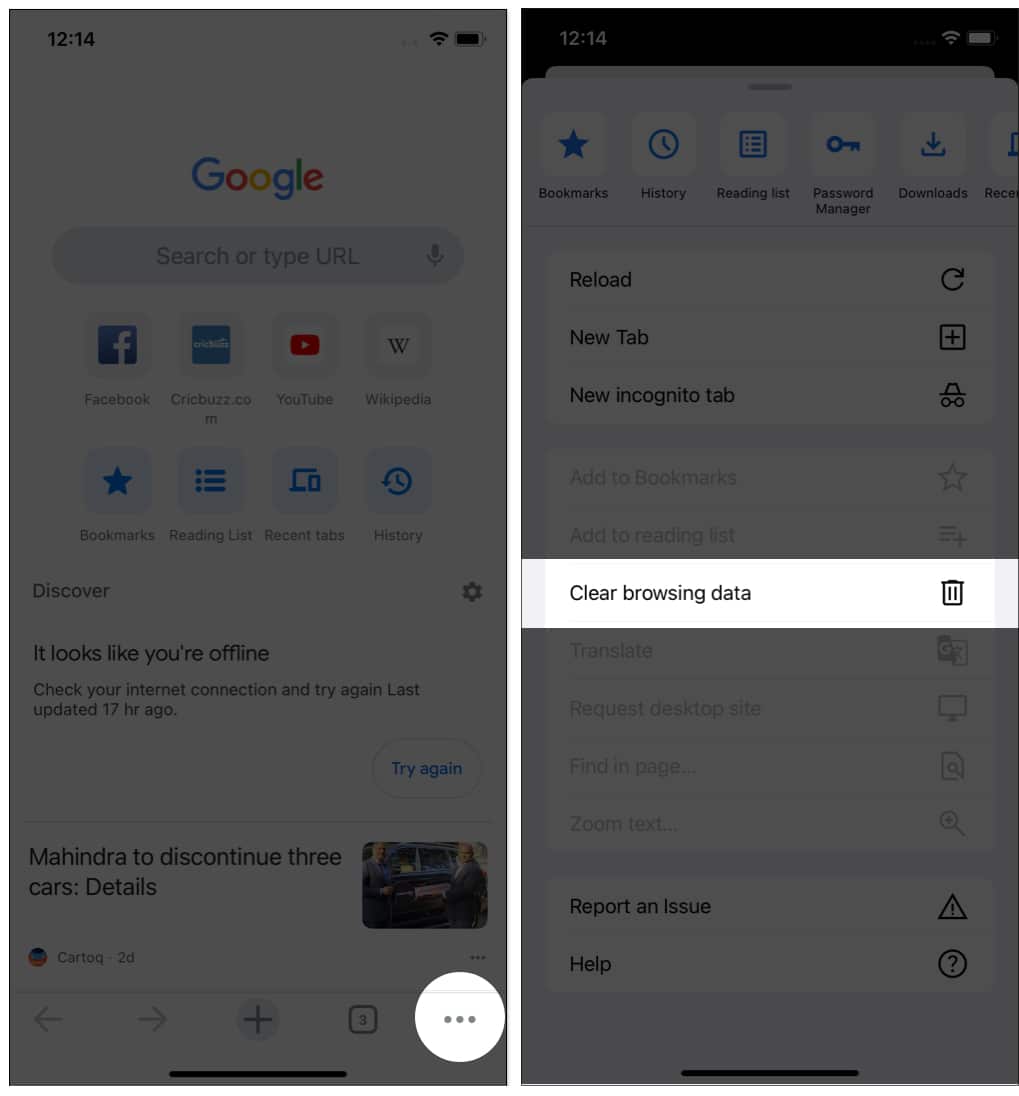 Wählen Sie den Zeitraum der zu löschenden Daten aus. Die Optionen sind:
Wählen Sie den Zeitraum der zu löschenden Daten aus. Die Optionen sind: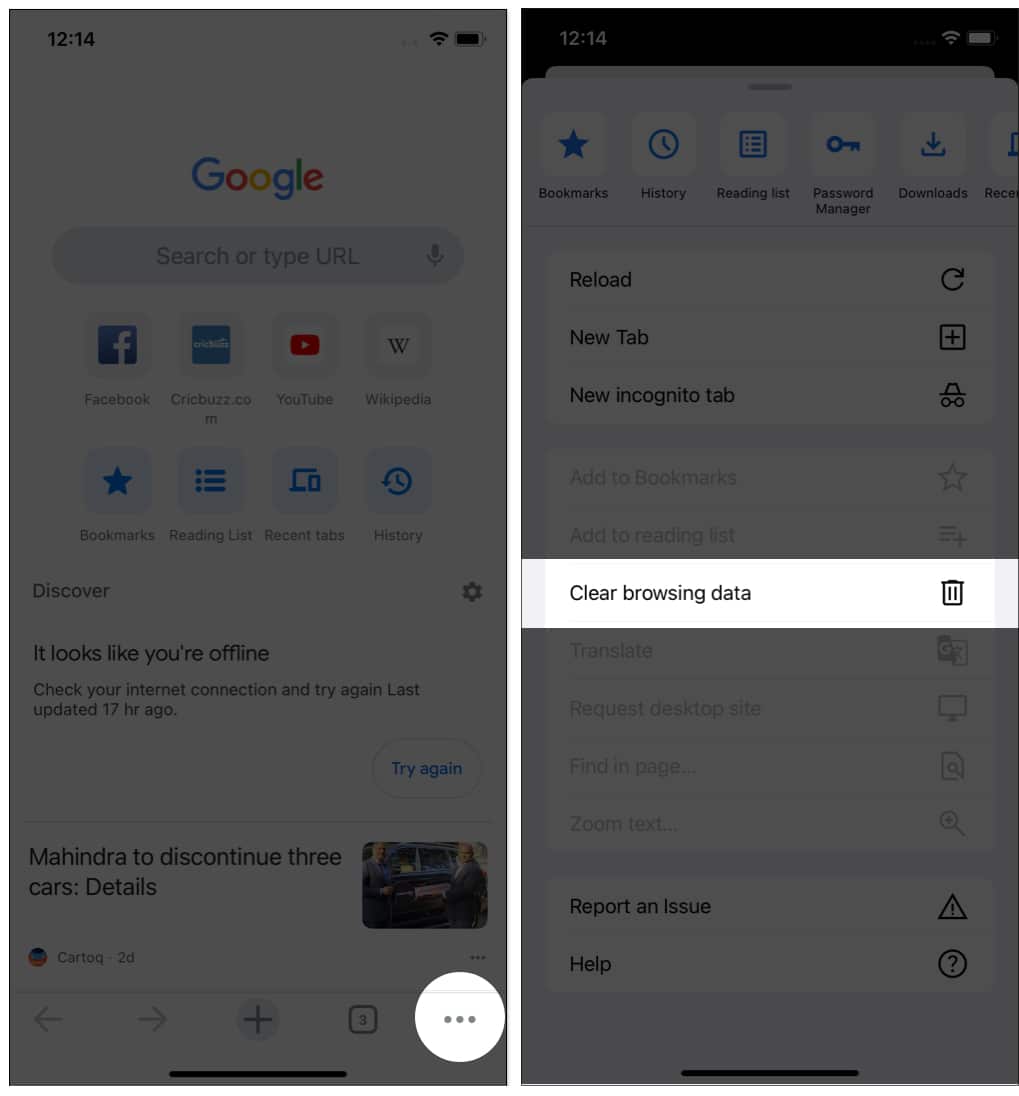
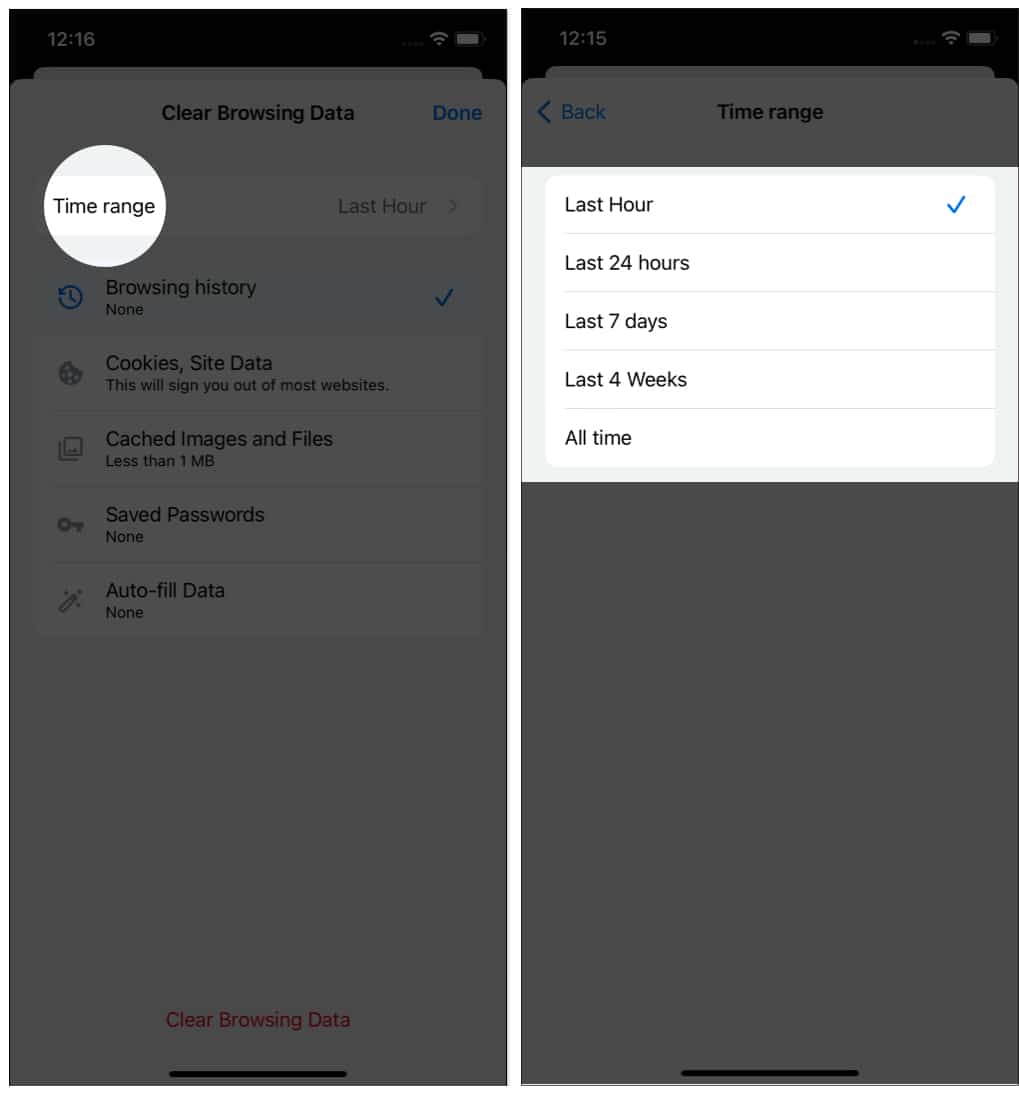 Letzte Stunde Letzte 24 Stunden Letzte 7 Tage Letzte 4 Wochen Alle Zeiten Tippen Sie dann auf
Letzte Stunde Letzte 24 Stunden Letzte 7 Tage Letzte 4 Wochen Alle Zeiten Tippen Sie dann auf
Stellen Sie sicher, dass der Browserverlauf überprüft wird.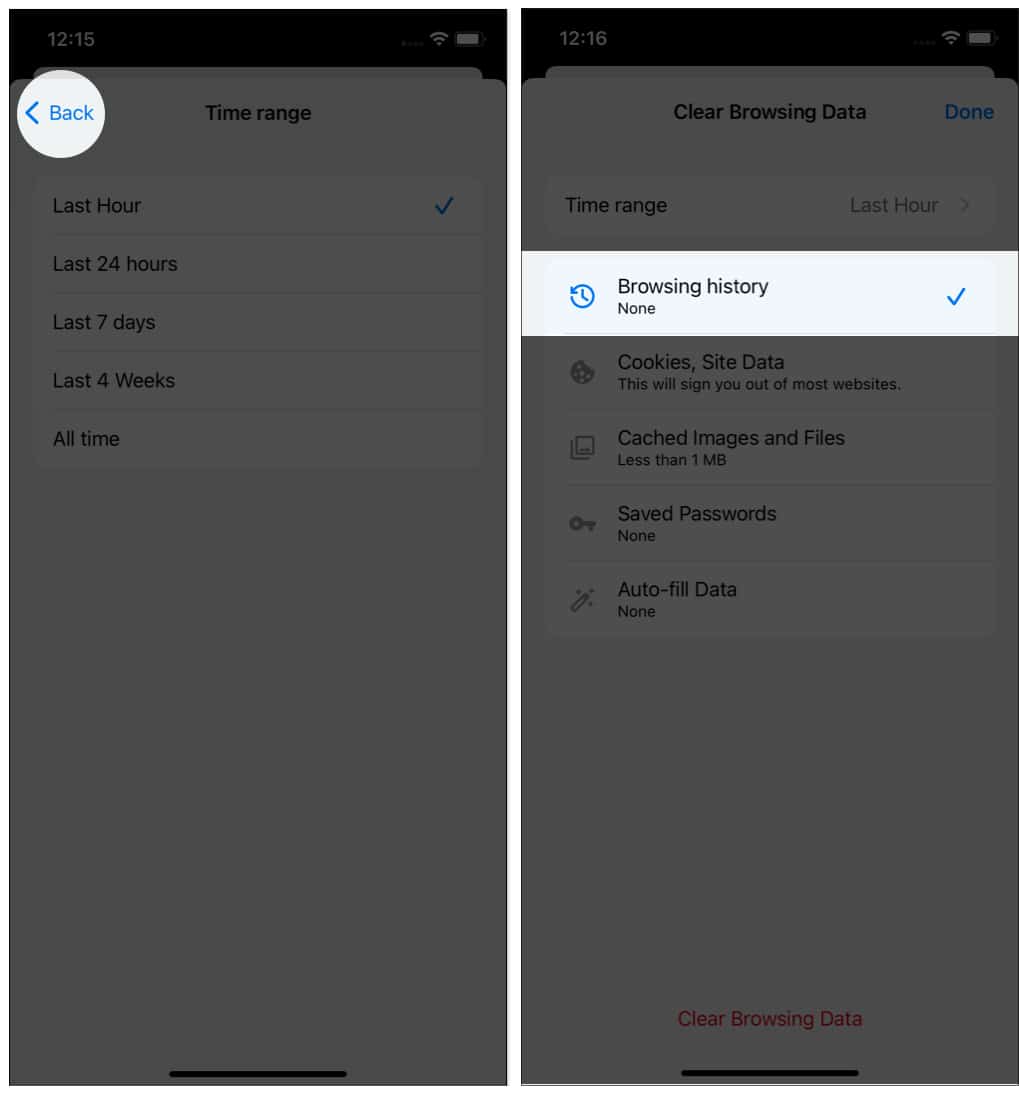 Wählen SieBrowserdaten löschen→ tippen Sie zur Bestätigung auf Browserdaten löschen. Tippen Sie auf Fertig.
Wählen SieBrowserdaten löschen→ tippen Sie zur Bestätigung auf Browserdaten löschen. Tippen Sie auf Fertig.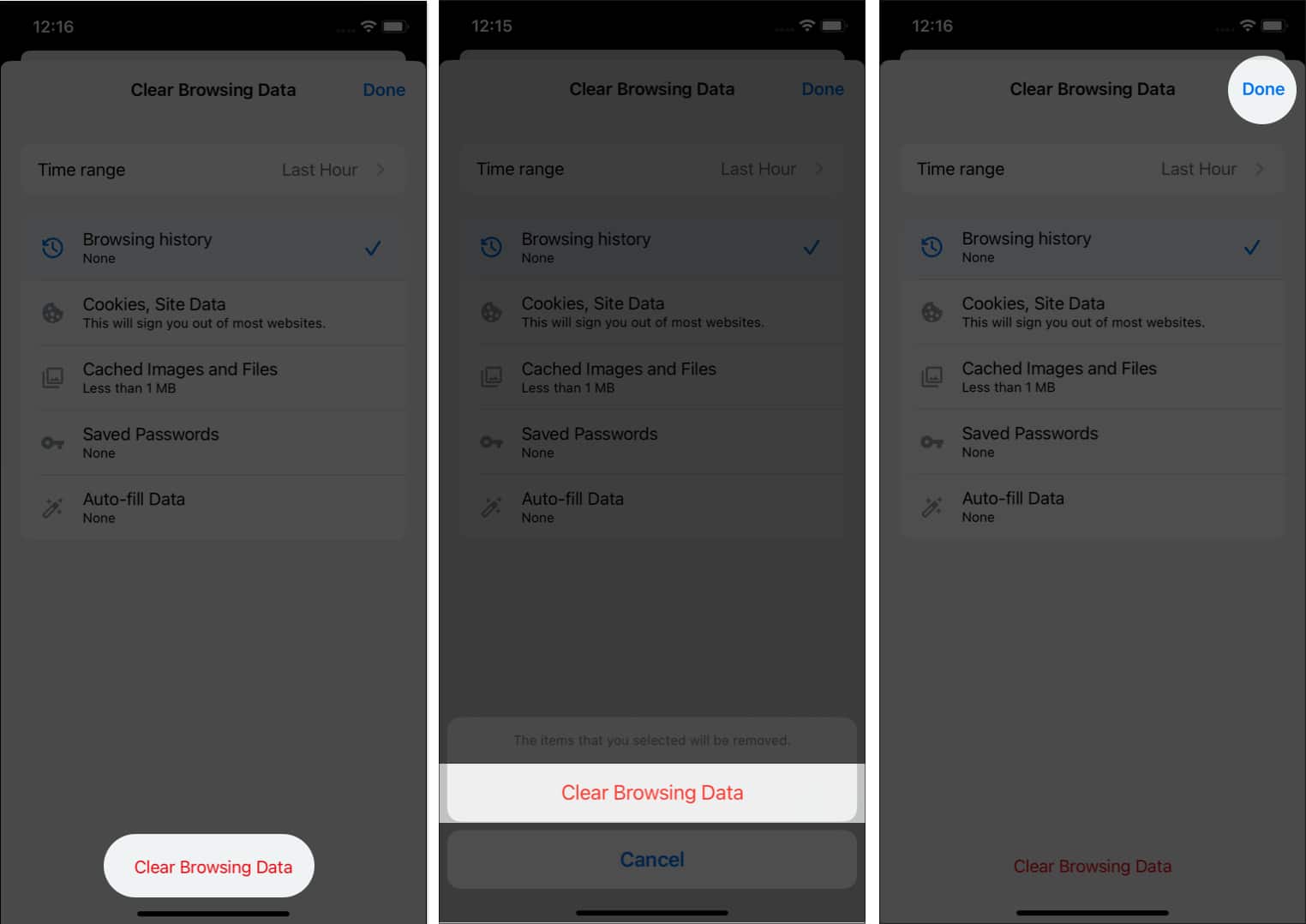
So löschen Sie den Cache und Cookies in Chrome auf dem iPhone oder iPad
Die Schritte zum Löschen des Cache und der Cookies sind ähnlich wie beim Entfernen den Browserverlauf. Es gibt jedoch einen Haken! Was ist, wenn Sie den Browserverlauf beibehalten und nur den Cache und die Cookies löschen möchten? So geht’s:
Öffnen Sie Chrome → tippen Sie auf drei Punkte. Wählen Sie Browserdaten löschen aus. Wählen Sie den Zeitraum der zu löschenden Daten aus. Tippen Sie dann auf
Vergewissern Sie sich, dass der Browserverlauf deaktiviert ist. Überprüfen Sie Cookies, Websitedaten und Bilder und Dateien im Cache. Wählen SieBrowserdaten löschen→ tippen Sie zur Bestätigung auf Browserdaten löschen.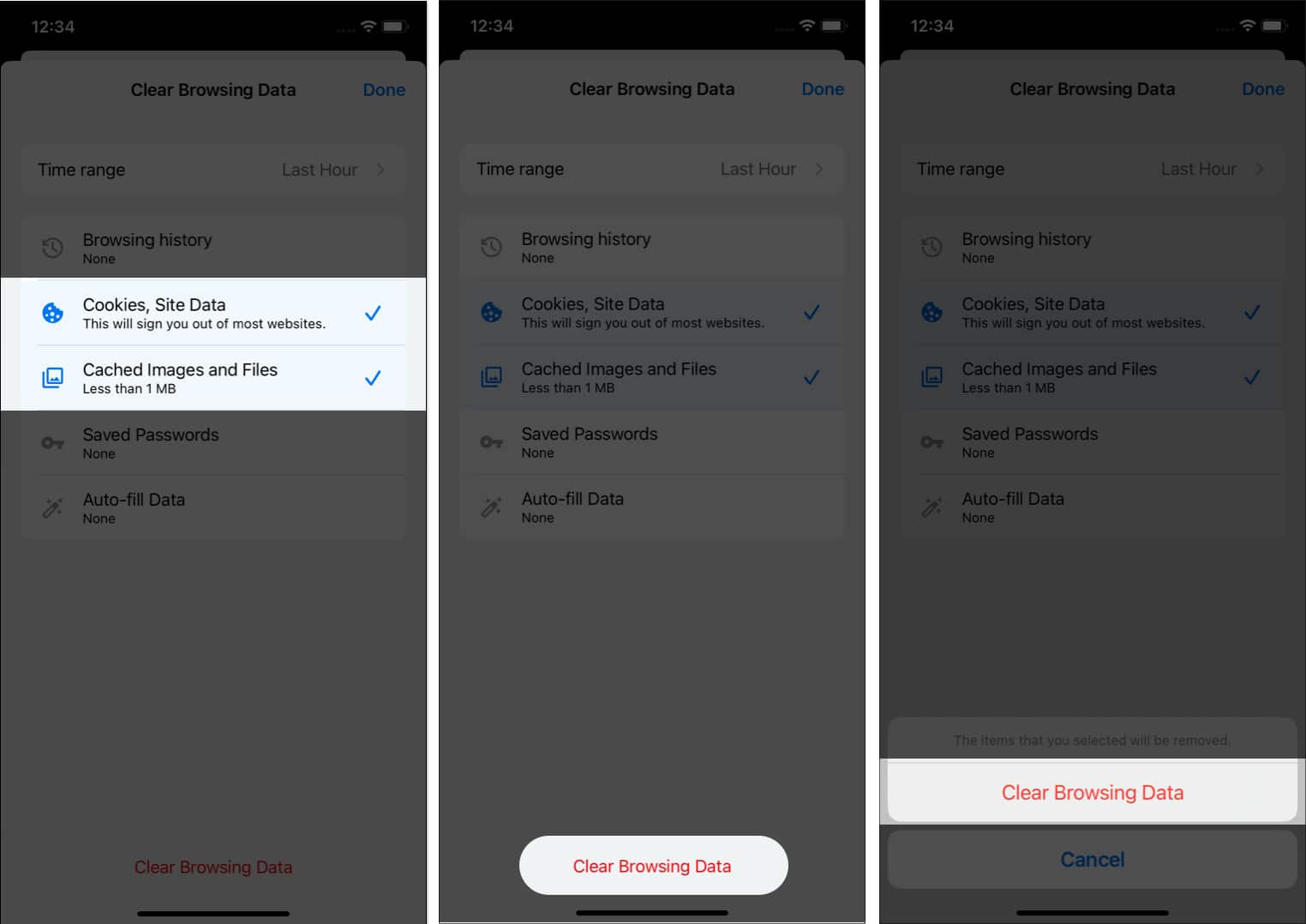 Tippen Sie auf Fertig.
Tippen Sie auf Fertig.
Außerdem können Sie in Schritt 5 auch Gespeicherte Passwörter und Automatisch ausgefüllte Daten überprüfen, um sie zu löschen auf Ihrem iPhone und iPad.
Was passiert nach dem Löschen des Caches und der Cookies in der Chrome-App?
Sie werden möglicherweise von allen sozialen Websites und anderen Online-Tools abgemeldet, auf denen Sie waren bereits angemeldet und wird aufgefordert, die Anmeldeinformationen erneut einzugeben. Einige früher schnell ladende Websites werden langsamer, wenn die zuvor aus dem Cache heruntergeladenen Grafiken und statischen Informationen gelöscht werden, und der erste Ladevorgang würde einige Zeit in Anspruch nehmen, um alle Details wiederherzustellen.
Arten von Browserdaten, die Sie in der Chrome-App löschen können
Browserverlauf: Eine Aufzeichnung der Websites, die Sie beim Surfen besucht haben. Sie können es im Verlaufsbereich des Chrome-Browsers finden.
Site-Daten, Cookies: Das Textdokument, das Ihre Präferenzen auf einer Webseite sowie wichtige Informationen wie Anmeldedaten speichert.
Im Cache gespeicherte Bilder und Dateien: Damit die Seite schneller geladen wird, speichert der Browser kürzlich besuchte Webseiten, Bilder, Informationen und URLs im Cache.
Gespeicherte Passwörter: Wenn Sie Anmeldeinformationen in den Chrome-Browser auf einem iPhone oder iPad eingeben, fragt der Browser, ob das Passwort gespeichert werden soll. Wenn Sie Ja auswählen, wird es auf dem Gerät gespeichert und beim nächsten Besuch dieser Website automatisch eingetragen.
Autofill-Daten: Chrome speichert auch Eingabedaten, wie z Privatadresse auf Ihrem iPhone und iPad zusätzlich zu Passwörtern.
FAQ
Gewährleistet das Löschen von Chrome-Browserdaten Sicherheit?
Ja, das Löschen Ihrer Chrome-Browserdaten gewährleistet Ihren Schutz. Wenn Sie Ihre Cache-Daten löschen, werden alle temporären und permanenten Details, die auf Ihrem iPhone und iPad gespeichert sind, zerstört, wodurch die Möglichkeit einer Datenpanne ausgeschlossen wird. Um Ihre Sicherheit zu gewährleisten, müssen Sie außerdem DNS auf Ihrem Mac leeren. Ich hoffe, Sie haben ein sicheres Surferlebnis. Vergessen Sie nicht, den Abschnitt „Weiterlesen“ für weitere solche Inhalte zu überprüfen.
Weiterlesen: